Filtrując informacje w arkuszu, możesz szybko znaleźć wartości. Możesz filtrować według przynajmniej jednej kolumny danych. Za pomocą filtrowania możesz sterować nie tylko tym, co ma być wyświetlane, ale też tym, co chcesz wykluczyć. Możesz filtrować na podstawie pozycji wybranych z listy lub możesz utworzyć specjalne filtry koncentrujące się na dokładnie tych danych, które chcesz zobaczyć.
Możesz wyszukiwać tekst i liczby podczas filtrowania, korzystając z pola Wyszukaj w interfejsie filtru.
Podczas filtrowania danych całe wiersze są ukrywane, jeśli wartości w przynajmniej jednej kolumnie nie spełniają kryteriów filtrowania. Możesz filtrować według wartości liczbowych lub tekstowych, lub według komórek zawierających formatowanie koloru zastosowane do ich tła lub tekstu.
Jak?

Zaznacz dane do filtrowania
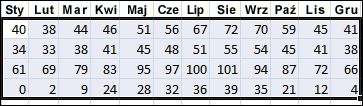
-
Na karcie Dane w grupie Sortowanie i filtrowanie kliknij przycisk Filtruj.
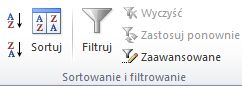
-
Kliknij strzałkę

Uwaga W zależności od typu danych w kolumnie na liście w programie Microsoft Excel jest wyświetlana pozycja Filtry liczb lub Filtry tekstu.

Filtrowanie za pomocą zaznaczenia wartości lub wyszukiwania
Wybieranie wartości z listy i wyszukiwanie to najszybsze sposoby filtrowania. Po kliknięciu strzałki w kolumnie, która ma włączoną funkcję filtrowania, wszystkie wartości w tej kolumnie są wyświetlane na liście.
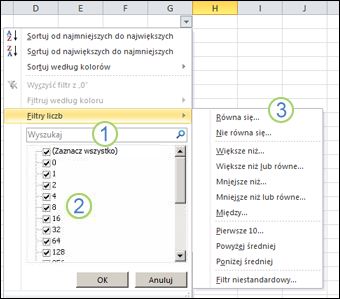
1. Użyj pola Wyszukiwanie, aby wpisać tekst lub liczby, według których chcesz wyszukiwać
2. Zaznacz i wyczyść zaznaczenie pól wyboru, aby pokazać wartości odnalezione w kolumnie danych
3. Aby odnaleźć wartości spełniające określone warunki, użyj zaawansowanych kryteriów
-
Aby wybrać według wartości, wyczyść pole wyboru (Zaznacz wszystko) na liście. Spowoduje to usunięcie znaczników wyboru ze wszystkich pól wyboru. Następnie wybierz tylko te wartości, które chcesz wyświetlić, i kliknij przycisk OK, aby zobaczyć wyniki.
-
Aby wyszukać tekst w kolumnie, wprowadź tekst lub liczby w polu Wyszukaj. Opcjonalnie możesz użyć symboli wieloznacznych, takich jak gwiazdka (*) lub znak zapytania (?). Naciśnij klawisz ENTER, aby zobaczyć wyniki.

Filtrowanie danych, określając warunki
Określając warunki, możesz utworzyć filtry niestandardowe, które zawężają dane dokładnie w żądany sposób. Możesz to zrobić, tworząc filtr. Jeśli kiedykolwiek były wysyłane zapytania do bazy danych, będzie to wyglądać znajomo.
-
Wskaż na liście pozycję Filtry liczb albo Filtry tekstu. Zostanie wyświetlone menu umożliwiające filtrowanie według różnych warunków.
-
Wybierz warunek, a następnie wybierz lub wprowadź kryteria. Kliknij przycisk I, aby połączyć kryteria (czyli przynajmniej dwa kryteria, które muszą być spełnione), i przycisk Lub, jeśli ma być spełniony tylko jeden z wielu warunków.
-
Kliknij przycisk OK, aby zastosować filtr i uzyskać oczekiwane wyniki.
Następne kroki
-
Eksperymentuj z filtrami danych tekstowych i liczbowych, próbując wielu wbudowanych warunków testowania, takich jak Równe, Nierówne, Zawiera, Większe niż i Mniejsze niż. Aby uzyskać więcej informacji, zobacz Filtrowanie danych w zakresie lub tabeli.
Uwaga Niektóre z tych warunków mają zastosowanie tylko do tekstu, a inne — tylko do liczb.
-
Utwórz filtr niestandardowy, który używa wielu kryteriów. Aby uzyskać więcej informacji, zobacz Filtrowanie za pomocą zaawansowanych kryteriów.
-
Dowiedz się, jak filtrować w celu znalezienia unikatowych wartości lub usunięcia zduplikowanych wartości.










